아이패드를 윈도우 노트북처럼 쓸 수 있는 원격지원 점프데스크탑(Jump Desktop) 앱 사용방법
안녕하세요. 추추언니 입니다.
제 티스토리에 자주 놀러 와 주셨던 구독자님들은 이미 알고 있으시겠지만, 제가 웬만한 노트북보다 비싸게 168만원을 주고 아이패드 병을 치료했는데요.
그래서 어떻게서든 아이패드 프로의 본전을 뽑기 위해서 부단히 노력하고 있는 유저입니다.ㅋㅋㅋㅋㅋ
사고 나서 이유를 만드는 사람 = 추추언니
그래서 Twomon SE(투몬 SE) 앱을 이용해서 아이패드를 듀얼 모니터로도 사용하고 있고요.
지금도 재택근무에 아주 유용하게 쓰고 있습니다!!
못 보신 분들은 아래에서 확인해주세요~
2021.09.24 - [공유하자!/생활정보꿀팁] - 디지털노마드 재택근무 효율 끝판왕 아이패드를 PC와 연결해서 듀얼모니터로 사용하는 방법 (Twomon SE 투몬 SE)
디지털노마드 재택근무 효율 끝판왕 아이패드를 PC와 연결해서 듀얼모니터로 사용하는 방법 (Twom
디지털노마드 재택근무 효율 끝판왕 아이패드를 PC와 연결해서 듀얼 모니터로 사용하는 방법 (Twomon SE 투몬 SE) 안녕하세요. 추추언니예요. 얼마 전 제가 168만원으로 아이패드병 치유한 포스팅
chuchu2021.tistory.com
이제는 아이패드를 이용해서 밖에서도 PC처럼 집에 있는 노트북을 원격으로 이용해보려고 합니다.
노트북을 항상 들고 다니기엔 챙길게 너무 많은데 아이패드는 휴대성도 좋고 훨씬 간편하니까요.
실제로 제가 나와 있을 때도 긴급하게 업무 처리할 일이 종종 생겨서 그때마다 너무 당황스러웠었는데요.
아이패드 프로 본전 뽑기 프로젝트(?)의 일환으로 원격 기능을 이용해서 아이패드를 노트북처럼 이용해보려고 합니다.
역시나 이런 기능은 유료겠죠?ㅋㅋㅋㅋㅋㅋㅋ
물론 무료 앱도 있긴 한데 후기를 찾아보니까 연결이 끊길 때도 있고 확실히 호환성이 좋지 않다고 하더라고요.
그리고 유튜버 테크몽님이 아이패드 원격 연결 프로그램으로 점프 데스크톱을 추천해주셔서 구매하게 되었습니다.
그래서 전 또 유료로 구매해요!ㅋㅋㅋㅋㅋㅋ
아이패드 파생 지출이 이만저만 아니죠?
그래도 전 아이패드 프로 본적을 뽑는 거에 더 가치를 두고 계속 지출합니다.ㅋㅋㅋㅋㅋㅋㅋㅋ
근데 실제도 너무 잘 쓰고 있어서 너무 뿌듯해요!!!
제가 옛날 같았으면 정가 주고 샀겠지만, 제가 얼마 전에 리딤코드를 이용해서 유료 앱을 저렴하게 구매할 수 있는 방법을 알려드렸죠?
점프 데스크톱의 앱스토어 정가가 19,000원인데, 저는 리딤코드를 이용해서 8,500원에 구입했습니다.
추추언니는 더 이상 호구가 아닙니다!!! (이미 유료 앱을 산다는 거 자체가 호구 ㅋㅋㅋㅋㅋㅋㅋ)
리딤코드가 뭔지, 어떻게 구매하는지 궁금하신 분들은 아래에서 확인해주세요!
2021.10.14 - [공유하자!/생활정보꿀팁] - 애플 미국계정 등록 후 굿노트를 리딤코드로 단돈 2000원대에 구매하는 방법(굿노트, 프로크리에이트 구매 후기)
애플 미국계정 등록 후 굿노트를 리딤코드로 단돈 2000원대에 구매하는 방법(굿노트, 프로크리에
애플 미국 계정 등록 후 굿노트를 리딤코드로 단돈 2000원대에 구매하는 방법(굿노트, 프로크리에이트 구매 후기) 안녕하세요! 추추언니예요~ 제가 이미 포스팅했다시피 한 달 전쯤 168만원으로
chuchu2021.tistory.com
아이패드에 점프데스크탑(Jump Desktop) 앱을 다운받으셨으면 실행하시고 아래 화면에서 자동 설정을 눌러주세요.
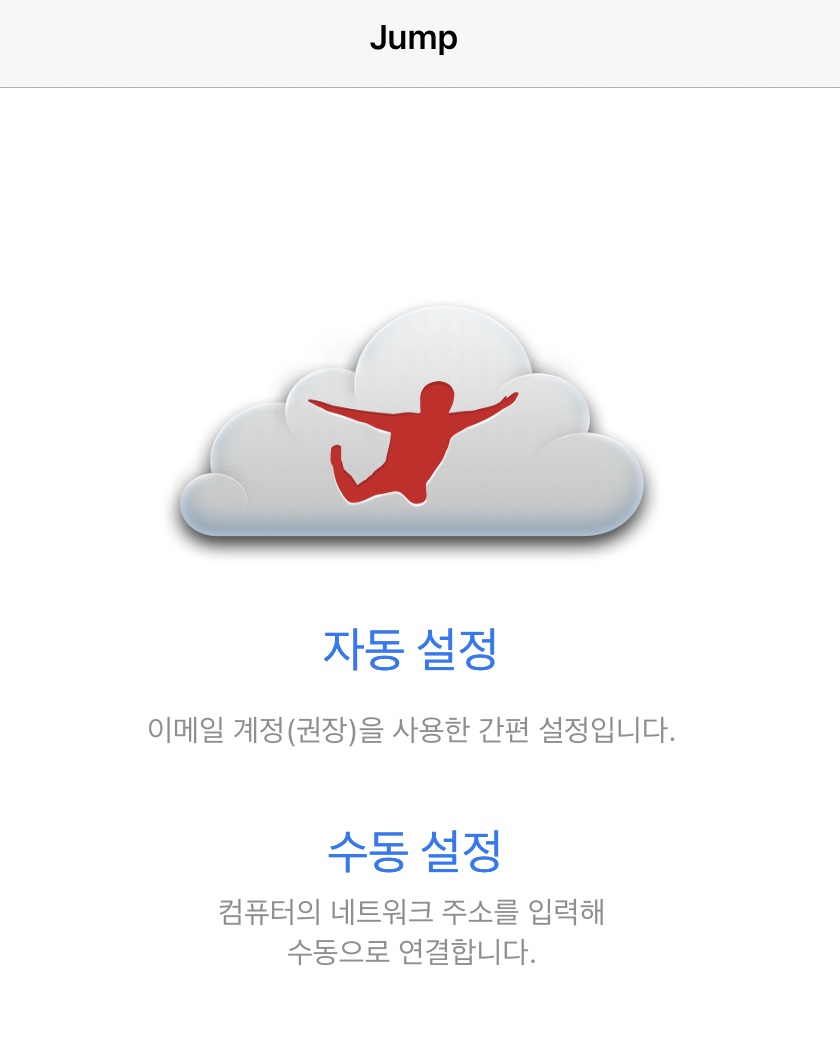
그리고 로그인을 해주시는데요.
아래 구글, 애플 등 기존에 가지고 있는 계정으로도 로그인 가능하니, 편한 방법으로 진행해주시면 됩니다.

"Almost done!" 아주 반가운 메세지이죠?
아이패드에서 로그인하셨다면 아이패드 셋팅은 이미 끝입니다.
정말 간단하죠?
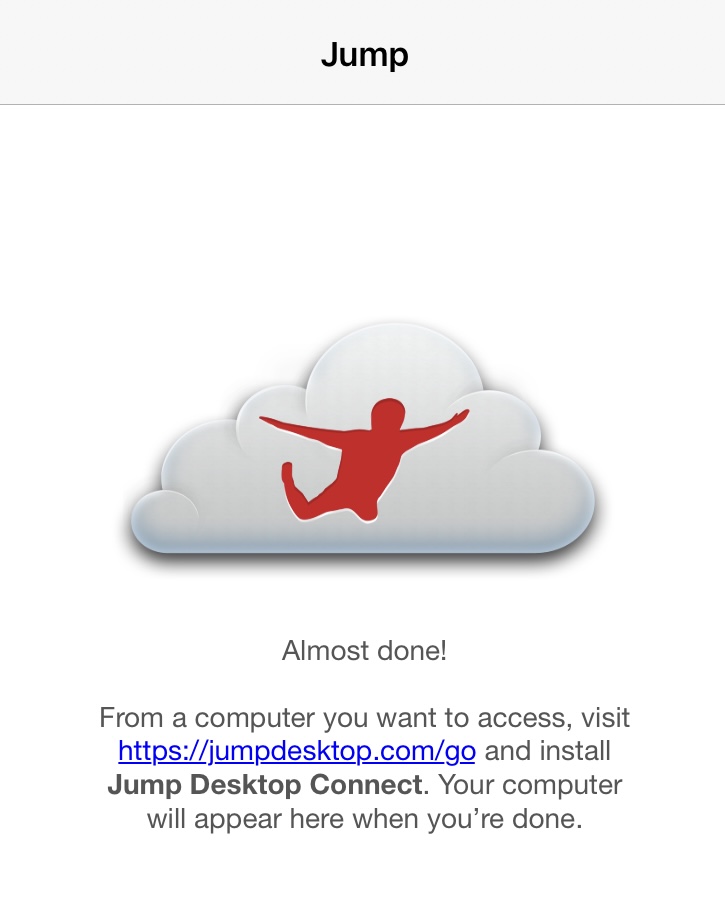
자 이제 원격으로 연결할 PC에서 아이패드를 연결하기 위한 프로그램을 설치해주셔야 합니다.
아래 도메인으로 접속하셔서 Jump Desktop Connet를 설치해주세요!
Install Jump Desktop Connect
2. Add A Remote Access User After installation completes, Jump Desktop Connect will launch. Click the Add a remote access user link and sign into your Jump Desktop account. When you're done, Jump Desktop Connect will list you as a remote access user. 3. Ac
jumpdesktop.com

데스크톱이든 노트북이든 위 프로그램을 설치하셨다면 아까 아이패드에서 봤던 화면과 동일하게 로그인 화면을 확인하실 수 있습니다.
아이패드와 같은 아이디, 로그인 방법으로 로그인해주세요.

그럼 아래와 같이 이제 아이패드와 연결할 준비가 완료되었고, 언제든지 아이패드를 PC처럼 쓸 수 있게 됩니다.
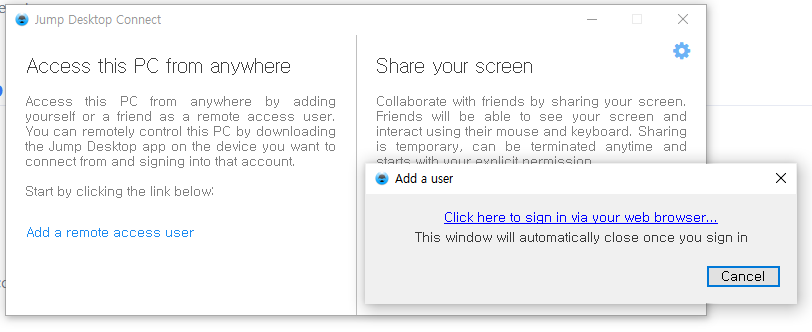
아이패드에서 점프데스크탑을 실행하시면 아래 화면처럼 아까와 다르게 뭔가 떠있죠?
저는 노트북을 쓰고 있는데요.
데스크탑이든 노트북이든 사용할 수 있는 게 이 앱의 정말 큰 장점인 듯합니다!!
아래 원격 데스크톱을 누르면 바로 윈도우 PC에 접근 가능해요~

제가 진짜 듀얼 모니터 앱인 투몬 SE 쓰고도 감탄을 금치 못 했는데요.
이 점프 데스크톱은 진짜 신세계예요.
아이패드 활용도를 3000% 향상한 정말 유용한 앱입니다.
저는 아이패드를 매직키보드랑 같이 써서 그런지 정말 PC랑 똑같이 쓸 수 있더라고요!!
매직키보드 없으셔도 아이패드에 블루투스 키보드나 마우스 쓰시는 분들은 그냥 PC라고 생각하시면 돼요.
그냥 아이패드를 노트북 또는 데스크탑처럼 쓰실 수 있습니다.
제 업무 환경을 설명드리자면, 회사에서 쓰는 프로그램들이 무겁고 라이선스 문제도 있어서 집에 있는 PC가 아닌 회사 PC에 원격으로 접속해서 재택근무를 하고 있는데요.
점프데스크탑이 어느정도까지 되냐면요.
아이패드에 점프데스크탑 연결한 상태로 집에 있는 PC에서 회사 원격 프로그램 실행해서 회사 PC로 업무를 볼 수 있어요.
그리고 버퍼링도 거의 없고, 회사에서 할 수 있는 모든 업무가 가능해요!!
많이들 쓰시는 엑셀, PPT, 워드는 말할 것도 없고, 프리미어로 동영상 편집까지 다 아이패드에서 무리 없이 돌아가요.
게임 좋아하시는 분들은 PC 원격으로 연결해서 침대 위에서 게임하실 수도 있어요.
완전 환상적이지 않나요?ㅋㅋㅋㅋㅋ
침대 위에서 원격으로 게임 무리 없이 돌아가는 거 보고 정말 깜짝 놀랐습니다.
저는 집에서 노트북을 메인으로 쓰고 있어서 WOL처럼 원격 재부팅을 쓸 수는 없어서 외부에 나갈 때 노트북 전원 안 끈 상태로 나가는데요.(나름 화면 밝기 제일 낮게 해서 전기 덜 먹게 하고 나가요. ㅋㅋㅋㅋ)
외부에서 갑자기 일하거나, 집에 있는 윈도우 프로그램 쓸 일 있으면 아이패드에서 간단히 점프데스크탑 켜서 노트북처럼 이용합니다.
정말 다시 한번 말씀드리지만 신세계예요!!
제가 수년간 ios 생태계를 이용하면서 이용한 앱 중에서 단연 최고라고 말씀드릴 수 있을 것 같아요.
혹시라도 이런 기능에 대해서 필요하셨던 분이 계시다면 적극적으로 추천드립니다.
리딤코드로 저렴하게 구매할 수도 있으니까 꼭 고려해보세요!
제 글이 아이패드 및 업무 효율성에 도움이 되셨다면 하트 부탁드려요.
감사합니다.
'공유하자! > 리뷰' 카테고리의 다른 글
| 단돈 7만원대로 스마트티비 만드는 구글 크롬캐스트 4세대 구매 후기(설치, 연결, 티빙 및 웨이브 실시간 보는 방법) (14) | 2022.03.08 |
|---|---|
| 아이폰 13프로 자급제 256기가 실버, 그래파이트 언박싱 겸 SSG 쓱닷컴 카드할인 픽업전용 구매 성공 후기(쿠팡보다 저렴) (27) | 2021.10.29 |
| 집들이선물 추천 논픽션 가이악플라워 핸드워시 앤 타월 세트 카카오 선물하기로 선물받은 후기(논픽션 향 추천) (18) | 2021.10.23 |
| 타임옴므 싱글 3버튼 체스터 맥시코트 블랙 105사이즈 아울렛 득템 후기 (TH2AA-WCT421M) (18) | 2021.10.09 |
| 하겐다즈 아이스크림 스쿱 무료로 받으려고 배달의 민족 비마트에서 아이스크림 구매한 마케팅의 노예 (30) | 2021.10.08 |




댓글